Fortnite está entre los juegos en línea más populares que se juegan en diferentes plataformas, incluyendo PC, Xbox, PS4 y también Switch. A lo largo de los años, Nintendo Switch se ha vuelto popular entre los amantes de los videojuegos como un dispositivo híbrido que se puede usar tanto como sistema de consola de hogar como reproductor portátil. Entonces, si acabas de tener una increíble batalla de Fortnite en Switch y quieres presumir de su grabación entre tus amigos, este artículo es una lectura perfecta para ti. Aquí te ayudaremos a conocer las mejores herramientas y formas sobre cómo grabar Fortnite en Switch de una manera libre y fácil.
Parte 1. Cómo grabar Fortnite en Nintendo Switch directamente
La Nintendo Switch es un dispositivo portátil que tiene múltiples controles y viene con una función de captura de video incorporada. Hay un botón de captura de forma cuadrada negro presente en el lado izquierdo de la consola debajo de las teclas de navegación. La función permite grabar 30 segundos de juego que se guardan en la memoria interna del dispositivo en el álbum. El archivo grabado se puede compartir en sitios de redes sociales, un teléfono inteligente o una PC.
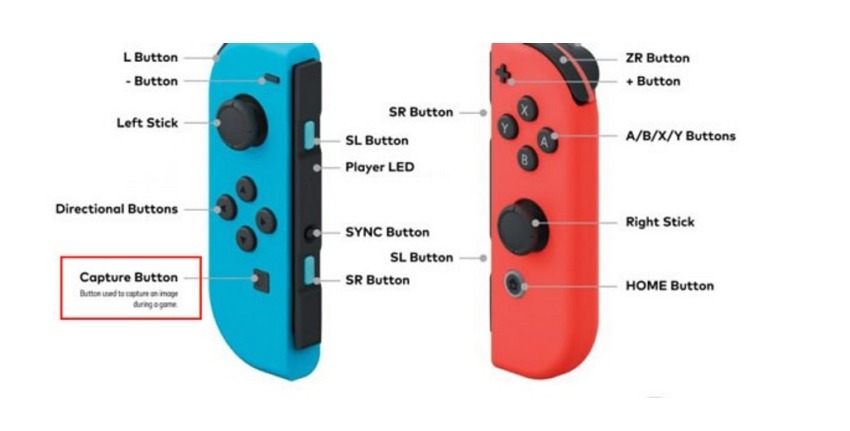
A continuación se presentan los pasos sobre cómo grabar un juego de Fortnite en Nintendo Switch directamente
Paso 1. Inicia el juego Fortnite en Switch y comienza a jugar hasta que llegues al punto donde deseas grabar los últimos segundos.
Paso 2. A continuación, presiona y mantén presionado el botón de captura cuando quieras hacer la grabación, y se grabarán los últimos 30 segundos.
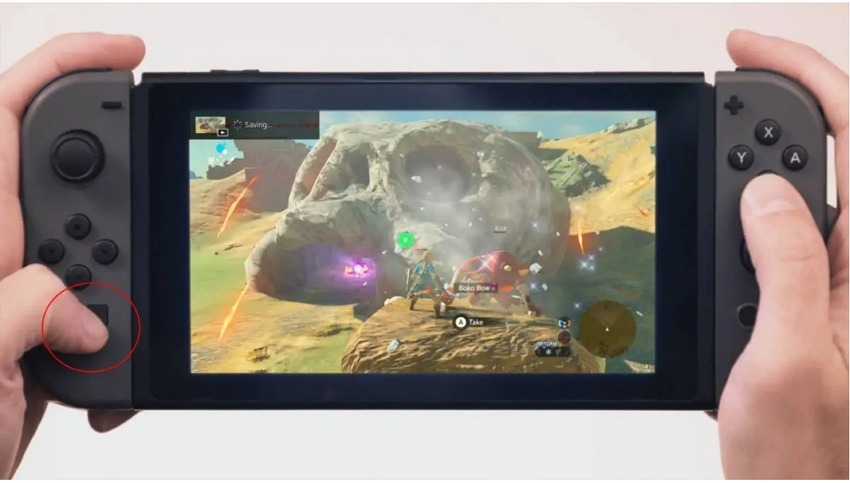
Paso 3. Después de la grabación, aparecerá un mensaje de "Guardado exitoso" en la esquina izquierda de la pantalla.
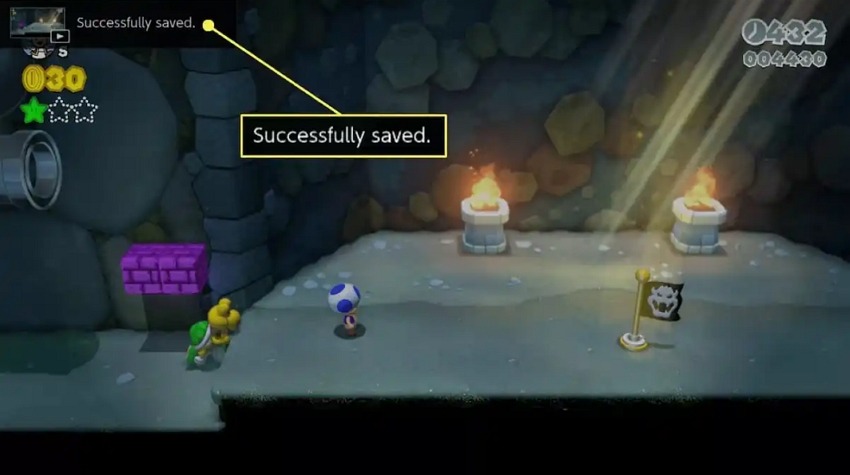
Paso 4. Mueva a la sección de Álbum, ubicada en la parte inferior de la pantalla de inicio del dispositivo, y navegue a través de los videos capturados usando un d-pad. Para reproducir el video en su dispositivo, presione el botón A.
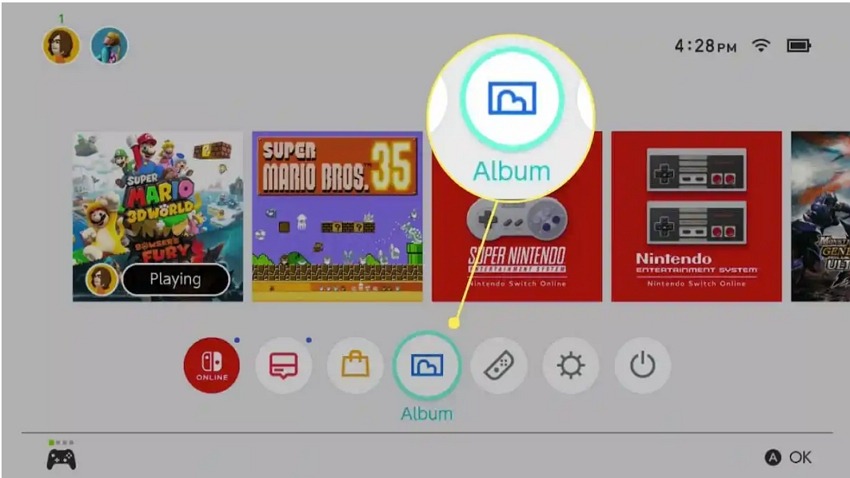
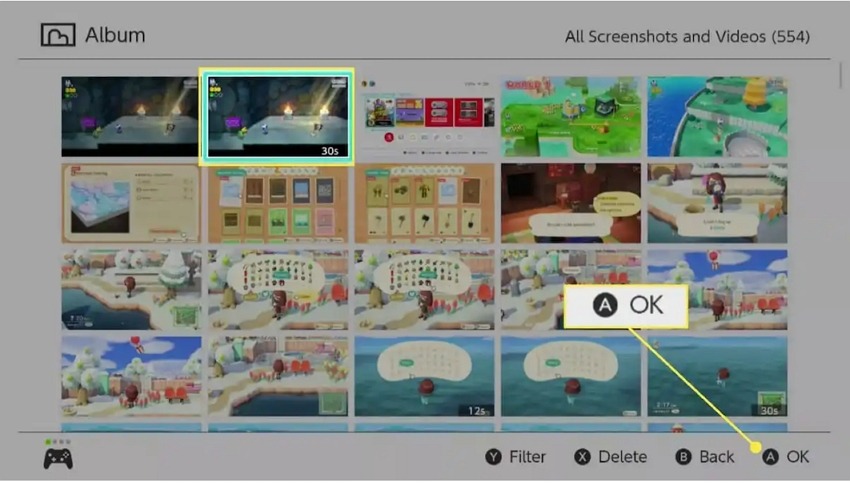
Parte 2. Cómo grabar Fortnite en Switch con el mejor grabador gratuito de Fortnite
La función de grabación incorporada de la Switch permite solo 30 segundos de grabación y no ofrece personalización ni otras características adicionales. Por lo tanto, si estás buscando una herramienta para grabar Fortnite en Switch en alta calidad y sin ninguna limitación de tiempo, una herramienta de terceros profesional como HitPaw Edimakor es una excelente elección. Esta es una herramienta de grabación, edición y conversión de video basada en Windows y Mac que admite varias funciones adicionales.
El software ofrece múltiples modos de grabación de pantalla como solo pantalla, con una cámara, opción de juego dedicada y otros. La grabación se puede hacer en alta calidad y en múltiples formatos y también el video grabado se puede personalizar utilizando las funciones de edición incorporadas y las funciones respaldadas por IA del software. Usando Edimakor, también puedes elegir grabarte a ti mismo junto con tu audio durante la grabación del juego.
Para grabar Fortnite en Switch usando HitPaw Edimakor, necesitarías una tarjeta de captura que pudiera conectar el Switch a tu PC para reflejar el juego.
A continuación hemos enumerado los pasos detallados sobre cómo grabar Fortnite en Nintendo Switch usando HitPaw Edimakor
Paso 1. En primer lugar, utilizando una tarjeta de captura, conecta tu Switch y PC para que el juego se refleje en el sistema para la grabación.
Paso 2. Inicie su juego de Fortnite en Switch que desea grabar y lance el software HitPaw Edimakor instalado en su sistema. A continuación, elija la opción Grabador de Pantalla en la interfaz principal.
Paso 3. Elige Grabador de pantalla, Juego, u otra opción de grabación requerida. A continuación, selecciona la pantalla completa o el área de pantalla del juego que deseas grabar.
Paso 4. Haz clic en el botón rojo de Inicio para comenzar la grabación. Cuando termines, haz clic de nuevo en el botón rojo para detenerla, y el video aparecerá en la interfaz del software.
Paso 5. Haz clic derecho en el video y elige "Abrir ubicación de archivo" desde el menú emergente para encontrar el archivo grabado en tu sistema.

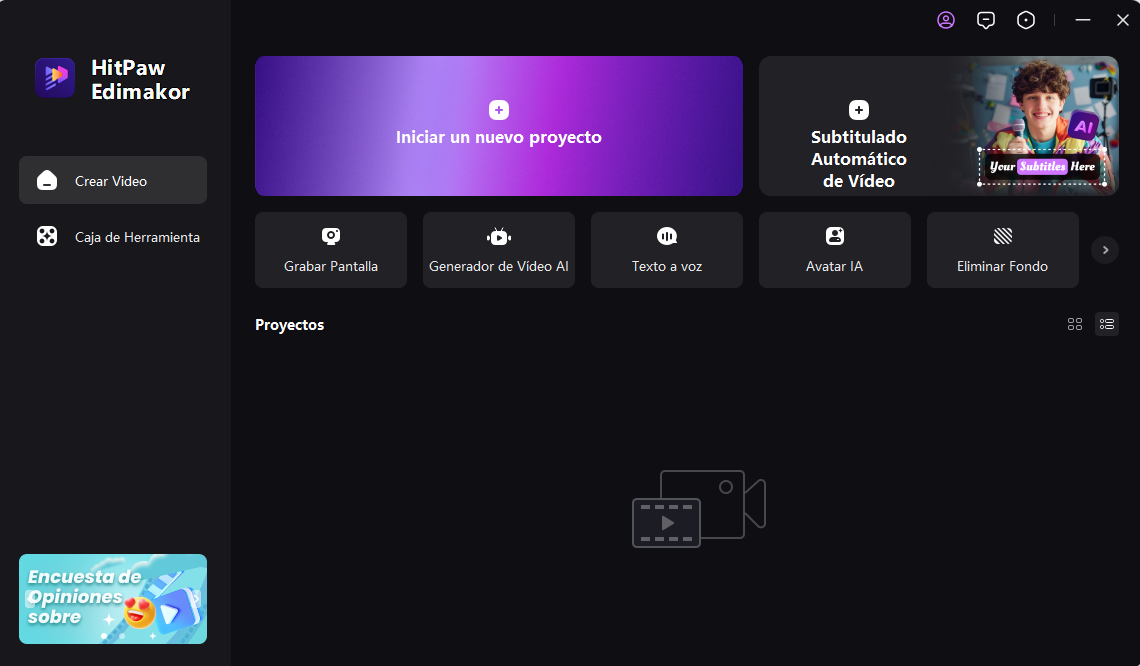
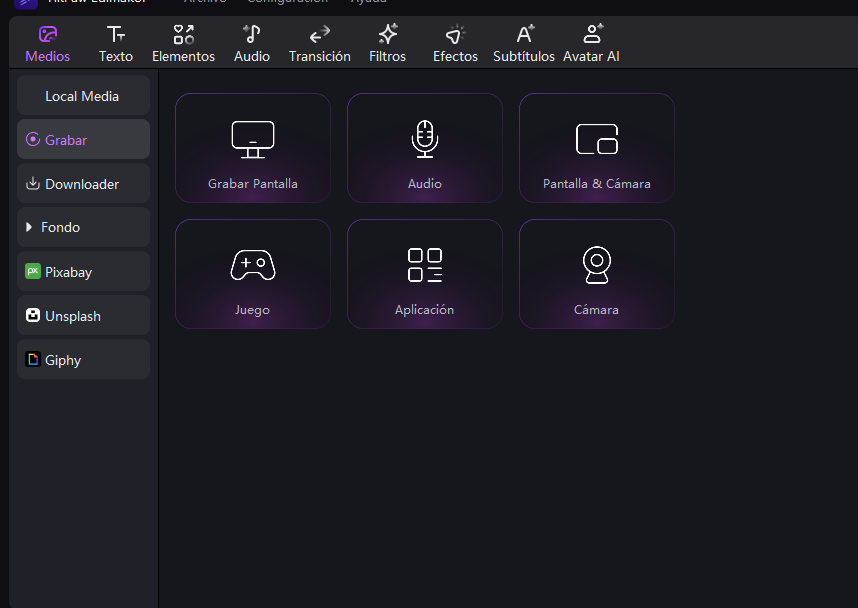

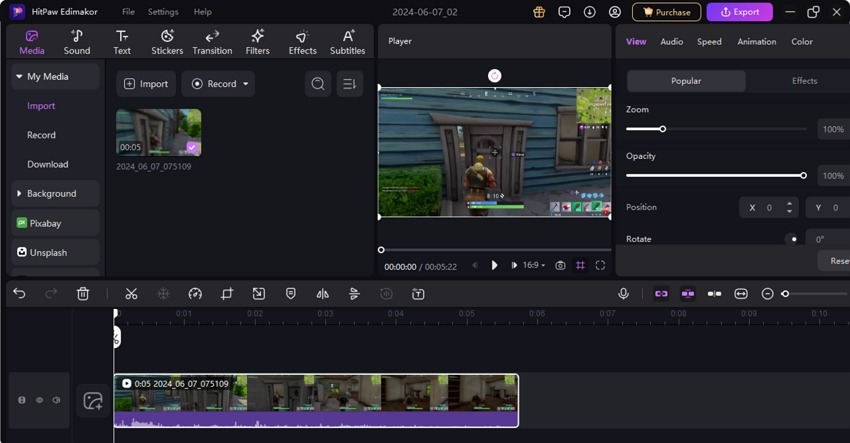
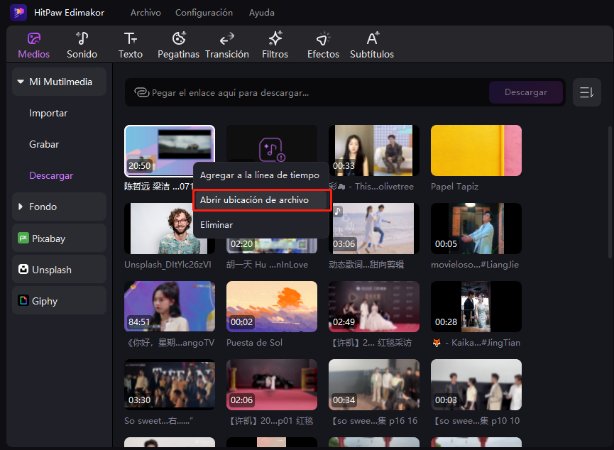
Parte 3. Cómo grabar Fortnite en Switch con el mejor grabador de pantalla
Otra herramienta de HitPaw que se puede usar para grabar Fortnite en Switch es la Edimakor Screen Recorder. Este es un software de grabación de pantalla dedicado para Windows y Mac que puede capturar cualquier cosa que se muestre en tu pantalla. Además, te permite grabar el audio del sistema, así como tu voz de manera simultánea. También ofrece una opción para elegir el área de grabación.
Las características adicionales compatibles incluyen la grabación de segmentos, personalización de la posición y tamaño de PIP, soporte para videos 4K, captura de teclado y mouse, y más. Los videos grabados también se pueden compartir en varias plataformas y sitios utilizando la herramienta.
Para habilitar la duplicación de juego desde Switch a tu PC, se necesitaría una tarjeta de captura.
Sigue los pasos a continuación para saber cómo grabar en Nintendo Switch Fortnite usando Edimakor Screen Recorder
Paso 1. Tu Switch necesita estar conectado a tu PC usando una tarjeta de captura.
Paso 2. Juega el juego en la Switch y abre el software instalado de Edimakor Screen Recorder. Elige la opción de Pantalla (también puedes elegir la opción de Juego). Decide si deseas grabar la pantalla completa o selecciona un área personalizada según tus preferencias.
Paso 3. Además, al tocar el icono del engranaje, se abrirá un menú de configuración desde donde se pueden personalizar las configuraciones de grabación. Una vez que se han configurado los ajustes, haz clic en el icono de Inicio para comenzar el proceso de grabación del juego. Para finalizar la grabación, presiona el botón rojo de Detener.
Paso 4. El video grabado se puede verificar y previsualizar desde la interfaz de la herramienta. Haz clic en el ícono de la carpeta para encontrar la carpeta de salida del archivo.
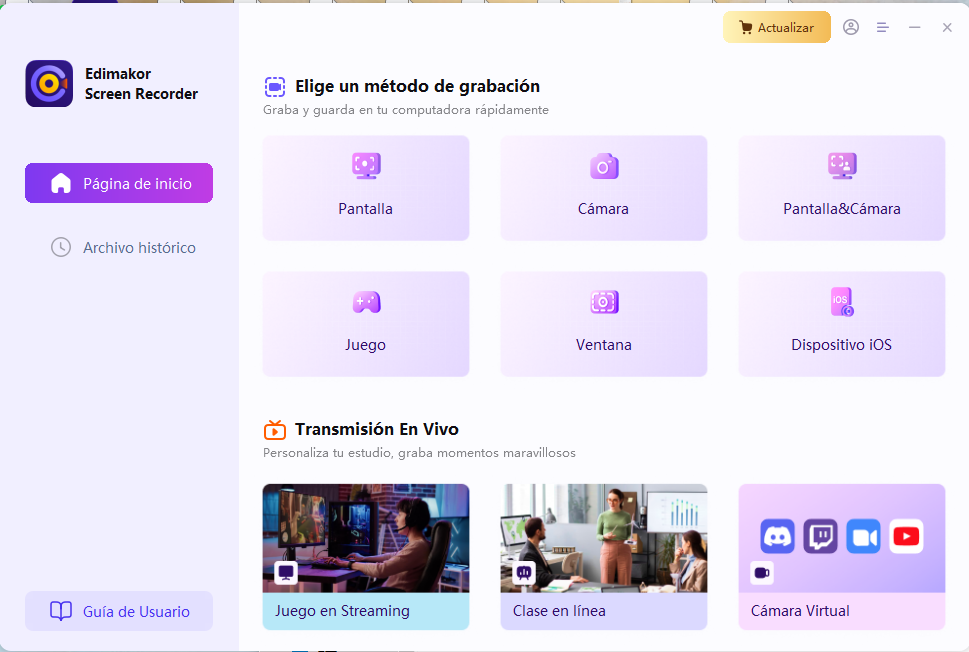
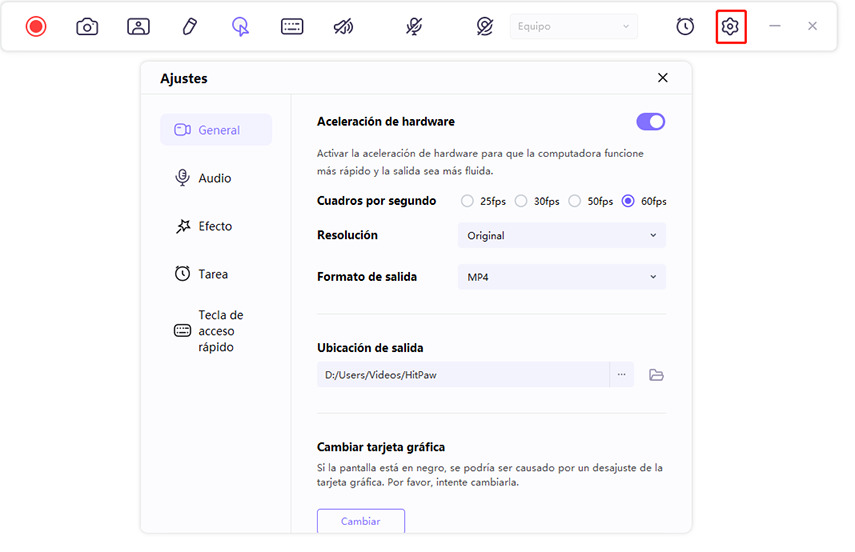

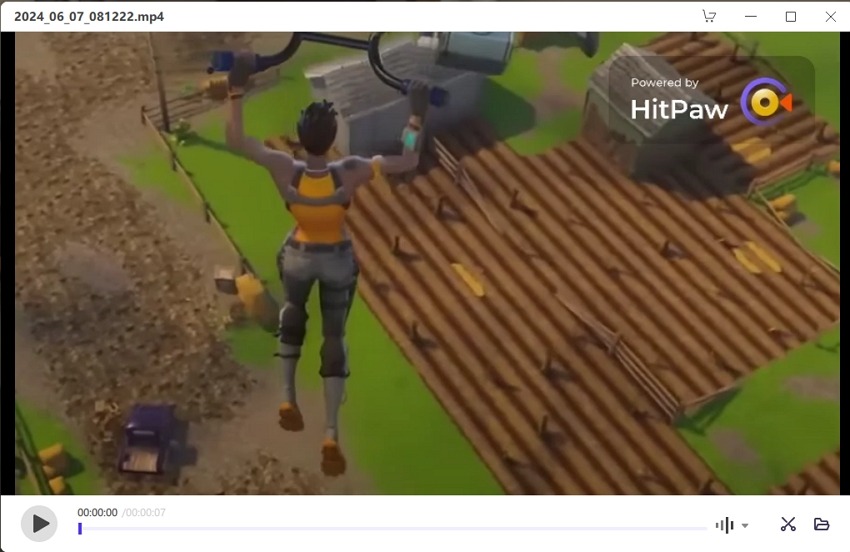
Parte 4. Preguntas frecuentes sobre cómo grabar Fortnite en Switch
-
P1. ¿Puedes grabar repeticiones en Switch Fortnite?
R1. Las repeticiones en Switch Fortnite se pueden grabar igual que las grabaciones de juego regulares. Simplemente reproduce la parte y haz clic en el botón incorporado para grabar 30 segundos del video.
-
P2. ¿Cómo habilitar repeticiones en Fortnite en Switch?
R2. El modo de repetición en Switch se puede activar yendo a la pantalla de inicio > Configuración > Opción repetir y luego activando la opción Repetir.
Conclusión
Espero que todas sus consultas sobre cómo grabar su juego de Fortnite en Nintendo Switch se resuelvan. Si una grabación de Fortnite en Switch de 30 segundos o menos es suficiente, puede usar el grabador predeterminado de Switch. Sin embargo, para grabar gameplays más largos en alta calidad y con características adicionales, necesitará una herramienta de terceros. HitPaw Edimakor y Edimakor Screen Recorder se encuentran entre las dos excelentes opciones. Edimakor Screen Recorder es una herramienta dedicada a la grabación de pantalla que ofrece múltiples configuraciones personalizadas, mientras que Edimakor es una herramienta todo en uno para grabar, editar y compartir. Ambos programas ofrecen una versión de prueba gratuita para que pueda probarlos antes de optar por una suscripción pagada.
HitPaw Edimakor (Editor de Vídeo)
- Crea fácilmente con nuestra suite de edición de video impulsada por IA, no se necesita experiencia.
- Agrega subtítulos automáticos y locuciones realistas a videos con nuestra IA.
- Convierte guiones en videos con nuestro generador de guiones de IA.
- Explora una amplia biblioteca de efectos, pegatinas, videos, audios, música, imágenes y sonidos.

Inicio > Consejos para Editar Vídeo > Cómo Grabar Fortnite en Switch (Guía 2025)
Deja un Comentario
Crea tu opinión sobre los artículos de HitPaw








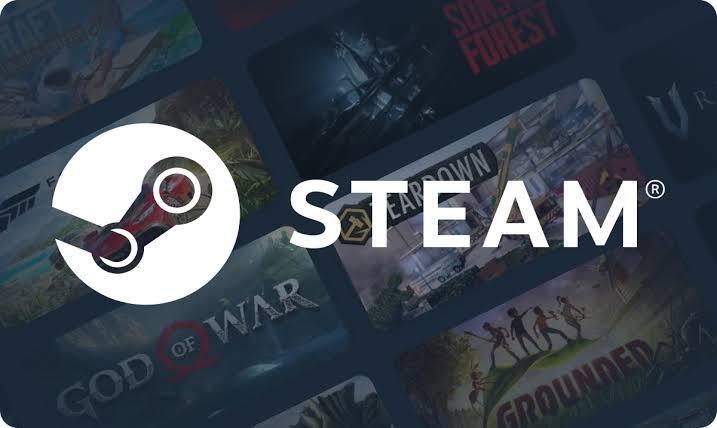
Juan Mario
Redactor Jefe
Juan Mario es el Editor en Jefe de Edimakor, dedicado al arte y la ciencia de la edición de vídeo. Con una pasión por la narración visual, Juan supervisa la creación de contenido de alta calidad que ofrece consejos expertos, tutoriales detallados y las últimas tendencias en producción de vídeo.
(Haz clic para calificar esta publicación)